Comment trouver la clé de produit Windows 11 à l’aide de CMD
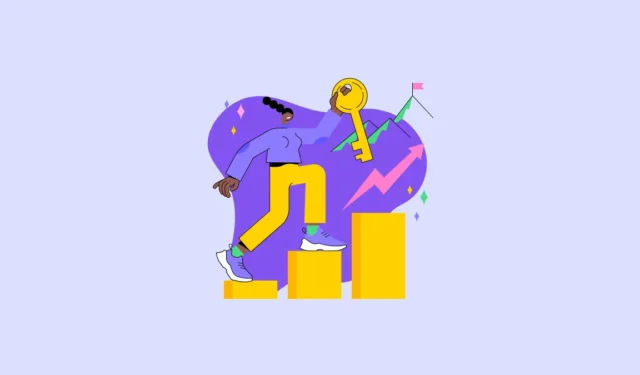
Une clé de produit est un code alphanumérique unique qui vérifie que vous exécutez une copie originale de Windows. Cela étant dit, vous avez rarement besoin de la clé de produit de votre copie de Windows car le système d’exploitation est généralement préinstallé.
Cependant, si vous devez réinstaller le système d’exploitation à partir de zéro, vous devrez peut-être le saisir. Heureusement, vous pouvez facilement trouver votre clé de produit Windows 11 à l’aide de l’invite de commande. De plus, pour votre commodité, nous présenterons également le processus à l’aide de Powershell.
Trouvez votre clé de produit Windows 11 à l’aide du terminal
Pour trouver votre clé de produit à l’aide de l’invite de commande, accédez au menu Démarrer et tapez Terminal. Ensuite, à partir des résultats de la recherche, cliquez avec le bouton droit sur la vignette « Terminal » et cliquez sur l’option « Exécuter en tant qu’administrateur ».
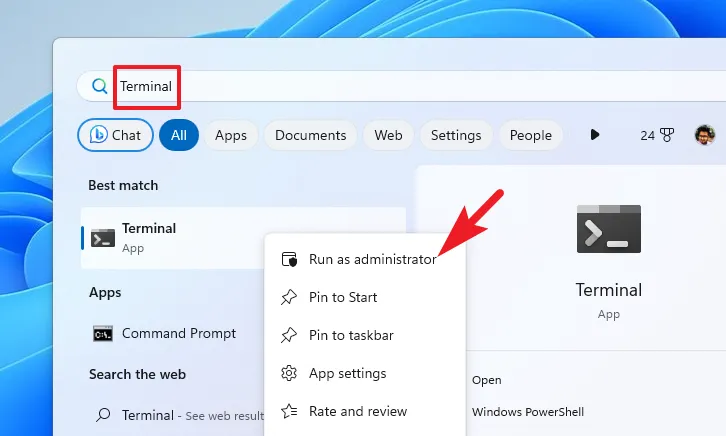
Une fenêtre UAC (User Account Control) apparaîtra sur votre écran. Si vous n’êtes pas connecté avec un compte administrateur, entrez les informations d’identification pour celui-ci. Sinon, cliquez sur ‘Oui’ pour continuer.
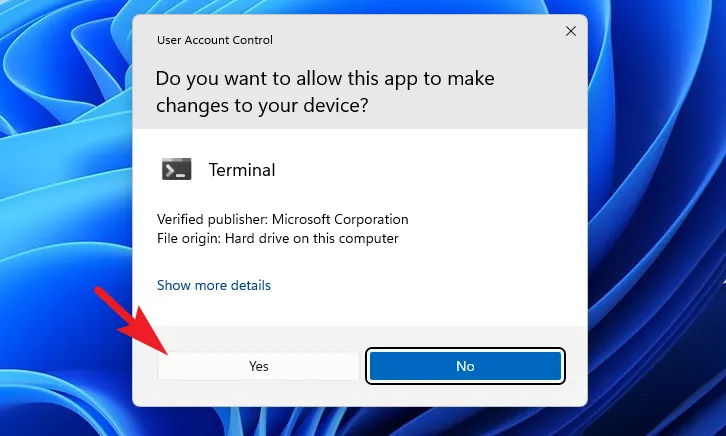
Maintenant, cliquez sur ‘Chevron’ (flèche vers le bas) et sélectionnez l’option ‘Invite de commandes’. Il s’ouvrira dans un nouvel onglet.
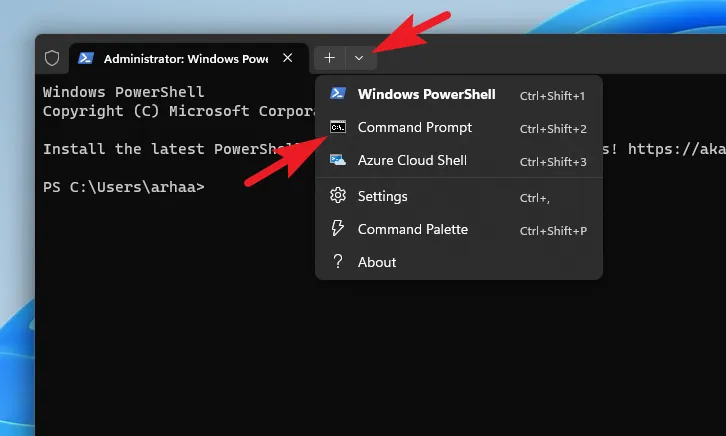
Enfin, tapez ou copiez-collez le code mentionné ci-dessous et appuyez sur Enterpour exécuter la commande.
wmic path SoftwareLicensingService get OA3xOriginalProductKey
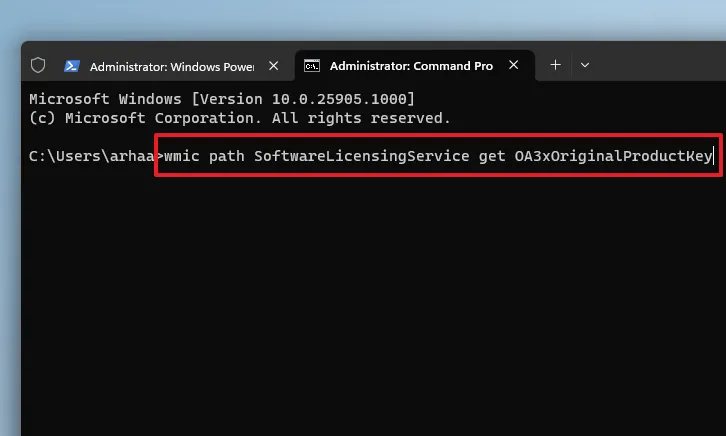
Une fois exécuté avec succès, vous verrez votre clé de produit à l’écran.
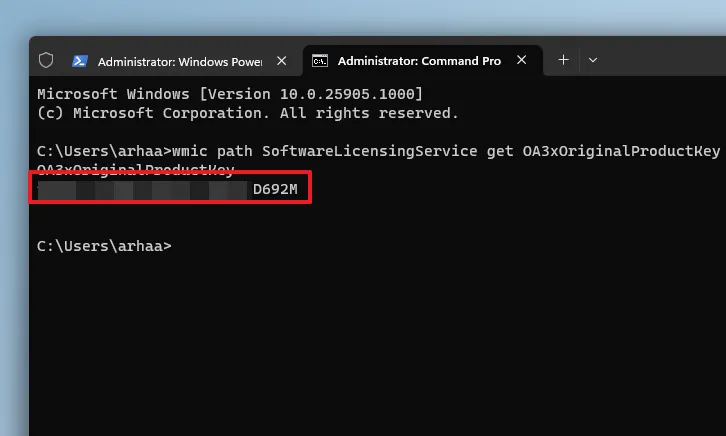
Vous pouvez également trouver votre clé de produit à l’aide de Powershell . Pour ce faire, passez à l’onglet ‘Powershell’ et tapez ou copiez-collez le code mentionné ci-dessous et appuyez sur Enterpour l’exécuter.
powershell "(Get-WmiObject -query ‘select * from SoftwareLicensingService').OA3xOriginalProductKey"
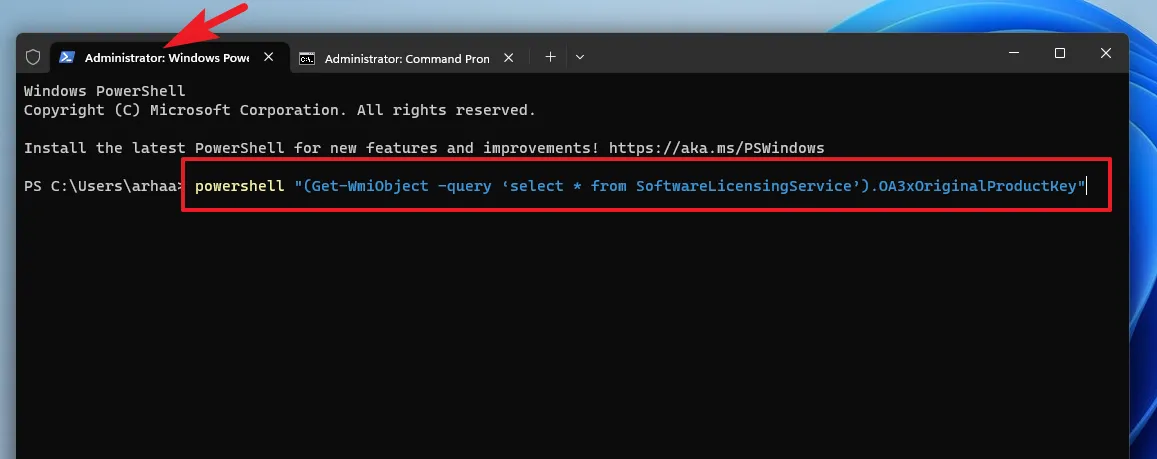
Vous pourrez maintenant voir votre clé de produit à l’écran.
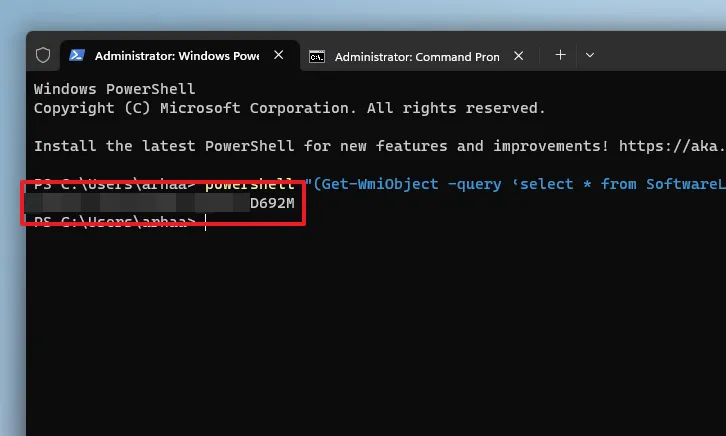
Connaître votre clé de produit Windows peut être très utile lorsque vous devez installer le nouveau système d’exploitation, et ce guide vous aidera à faire exactement cela en utilisant à la fois l’invite de commande et PowerShell.



Laisser un commentaire